Nintendo Switch - gjenopprette fabrikkinnstillinger
Men du kan også gjenopprette fabrikkinnstillinger og beholde noen av dataene som er lagret på konsollen.
- Tømme hurtigbufferen
- Tilbakestille tastaturet
- Gjenopprette konsollen til fabrikkinnstillinger
- Gjenopprette fabrikkinnstillinger uten å slette lagret-spill-data
- Tømme hurtigbufferen
Når du gjør ting som å knytte til en Nintendo Account eller poster skjermdumper på sosiale nettverk, vil nettsider vises på konsollen.
Du kan slette data lagret for disse nettsidene, inkludert brukernavn og passord, informasjonskapsler, historikk og hurtigbufferen, for hver bruker på Nintendo Switch-konsollen.
Slik tømmer du hurtigbufferen
Åpne SYSTEM SETTINGS (systeminnstillinger) i HOME-menyen, velg deretter SYSTEM ⇒ FORMATTING OPTIONS (formateringsvalg) ⇒ CLEAR CACHE (tøm hurtigbuffer).
Velg brukeren du ønsker å tømme hurtigbufferen for, deretter følger du instruksjonene på skjermen.
- Tilbakestille tastaturet
Konsollens tastatur husker tekst du har skrevet inn og viser tekstforslag mens du skriver.
Du kan tilbakestille tastatur-data for hver bruker på Nintendo Switch-konsollen.
Tilbakestille tastaturet
Åpne SYSTEM SETTINGS (systeminnstillinger) i HOME-menyen, velg deretter SYSTEM ⇒ FORMATTING OPTIONS (formateringsvalg) ⇒ RESET KEYBOARD (tilbakestill tastatur).
Velg brukeren du ønsker å tilbakestille tastaturet for, deretter følger du instruksjonene på skjermen.

- Gjenopprette konsollen til fabrikkinnstillinger
Alle data som er lagret i konsollens systemminne vil slettes, inkludert programvaredata, lagret-spill-data, skjermdumper og brukeropplysninger.
Bruk denne funksjonen før du bytter ut eller kvitter deg med Nintendo Switch-konsollen din.
- Du vil heller ikke lenger kunne bruke programvaredata som er lagret på et microSD-kort.
Dersom du prøver å formatere konsollen din fordi det har oppstått et problem, anbefaler vi at du prøver å gjenopprette fabrikkinnstillingene uten å slette lagret-spill-data.
Forsikre deg om at konsollen kan koble seg til internett når du gjenoppretter fabrikkinnstillingene
Hvis du gjenoppretter fabrikkinnstillingene uten at konsollen er koblet til internett, vil ikke konsollen avregistreres som den aktive konsollen for nedlastinger fra din Nintendo Account.
Konsollen vil automatisk avregistreres når du starter Nintendo eShop på konsollen for første gang etter at du har tilbakestilt den til fabrikkinnstillingene, men i mellomtiden vil du ikke kunne registrere en annen konsoll som den aktive konsollen for din Nintendo Account.
Les denne informasjonen dersom du bytter ut eller kvitter deg med en Nintendo Switch-konsoll som fortsatt er registrert som den aktive konsollen for nedlastinger fra din Nintendo Account.
Vær klar over følgende før du gjenoppretter konsollen din til fabrikkinnstillinger
Å gjenopprette konsollen til fabrikkinnstillinger vil slette alle data, og du vil ikke lenger kunne bruke data som er lagret på et microSD-kort.
- Følgende typer data som er lagret i systemminnet, vil slettes:
- Programvaredata
- Lagret-spill-data
- Skjermdumper
- Brukeropplysninger
- Nintendo Account-tilknytning
- Registrering av konsollen din som den aktive konsollen for nedlastinger fra din Nintendo Account (kun når du er koblet til internett)
- Alle innstillinger på konsollen
- All registrert informasjon, som f.eks feilhistorikk
- Du vil ikke lenger kunne bruke programvaredata som er lagret på et microSD-kort.
Skjermdumper som er lagret på et microSD-kort, vil ikke bli påvirket og kan fortsatt brukes.
Følgende vil ikke påvirkes hvis konsollen gjenopprettes til fabrikkinnstillinger:
- Konsollens systemversjon
- Nintendo Accounts koblet til brukere på konsollen vil ikke slettes
Nedlasting av programvaredata på nytt
Nintendo eShop-midlene dine og kontoaktiviteten din vil lagres til din Nintendo Account. Hvis du knytter din Nintendo Account til en annen bruker, vil du kunne laste ned programvaredata på nytt fra Nintendo eShop.
- Hvis du ikke kan laste ned programvaredata på nytt, sjekk at ikke en annen konsoll er registrert som aktiv konsoll for nedlastinger fra din Nintendo Account
- Det er mulig at du ikke kan laste ned programvaren på nytt dersom den ikke distribueres lenger.
Åpne SYSTEM SETTINGS (systeminnstillinger) i HOME-menyen, velg deretter SYSTEM ⇒ FORMATTING OPTIONS (formateringsvalg) ⇒ RESTORE FACTORY SETTINGS (gjenopprette fabrikkinnstillinger).

- Gjenopprette fabrikkinnstillinger uten å slette lagret-spill-data
Utover det å gjenopprette konsollen til fabrikkinnstillinger og slette alle data, kan du også gjenopprette fabrikkinnstillinger uten å slette lagret-spill-data.
Hvis du prøver å reformatere konsollen fordi det har oppstått et problem, anbefaler vi at du prøver den siste metoden først.
Hvis du velger å reformatere konsollen på denne måten, vil følgende datatyper beholdes i systemminnet, og alle andre data vil slettes:
- Lagret-spill-data
- Skjermdumper
- Brukeropplysninger
- Nintendo Account-tilknytning
- Registrering av konsollen din som den aktive konsollen for nedlastinger fra din Nintendo Account (kun når du er koblet til internett)
Du vil ikke lenger kunne bruke programvaredata som er lagret på et microSD-kort
Selv om du gjenoppretter fabrikkinnstillingene uten å slette lagret-spill-data, vil du ikke lenger kunne bruke programvaredata som er lagret på et microSD-kort.
Ettersom brukeropplysningene dine og Nintendo Account-tilknytningen ikke vil bli slettet hvis du reformaterer konsollen din på denne måten, kan du laste ned slettet programvaredata på nytt fra Nintendo eShop.
- Skjermdumper som er lagret på et microSD-kort vil ikke bli påvirket, og kan fortsatt brukes.
- Det er mulig at du ikke kan laste ned programvaren på nytt dersom den ikke distribueres lenger.
Gjenopprette fabrikkinnstillinger uten å slette lagret-spill-data
I motsetning til andre formateringsvalg, må dette gjøres fra en egen gjenopprettingsmodus.
- Slå konsollen av.
- Trykk på POWER-knappen mens du holder inne volum opp- og volum ned-knappene. Fortsett med å holde inne volumknappene for å åpne gjenopprettingsmodus.Fortsett med å holde inne volumknappene helt til gjenopprettingsmodusen vises

- Velg RESTORE FACTORY SETTINGS WITHOUT DELETING SAVE DATA (gjenopprette fabrikkinnstillinger uten å slette lagret-spill-data), deretter følger du instruksjonene på skjermen.

 Fire Emblem Collection
Fire Emblem Collection Kirby Collection
Kirby Collection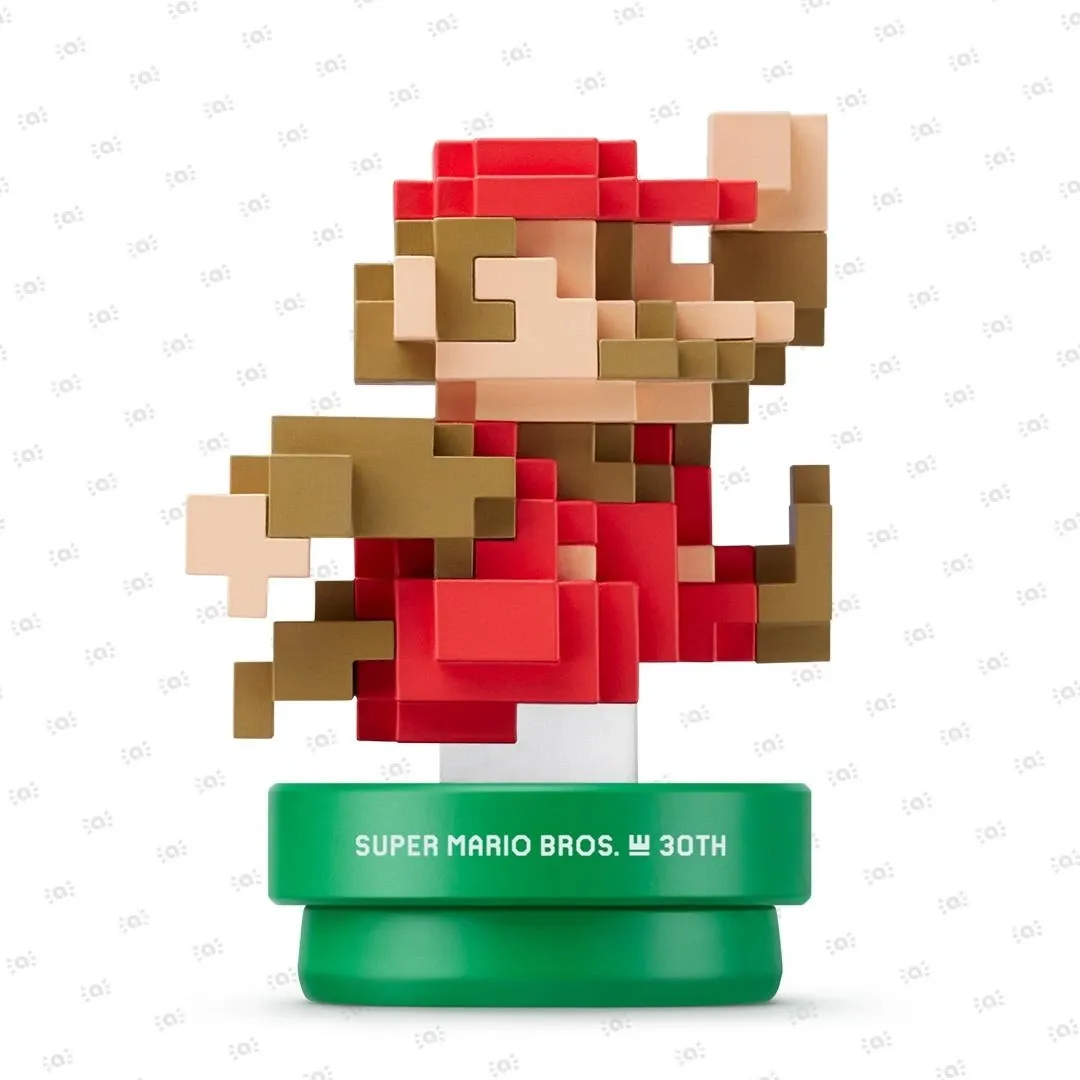 Super Mario Bros. 30th Anniversary Collection
Super Mario Bros. 30th Anniversary Collection Metroid Collection
Metroid Collection Splatoon Collection
Splatoon Collection
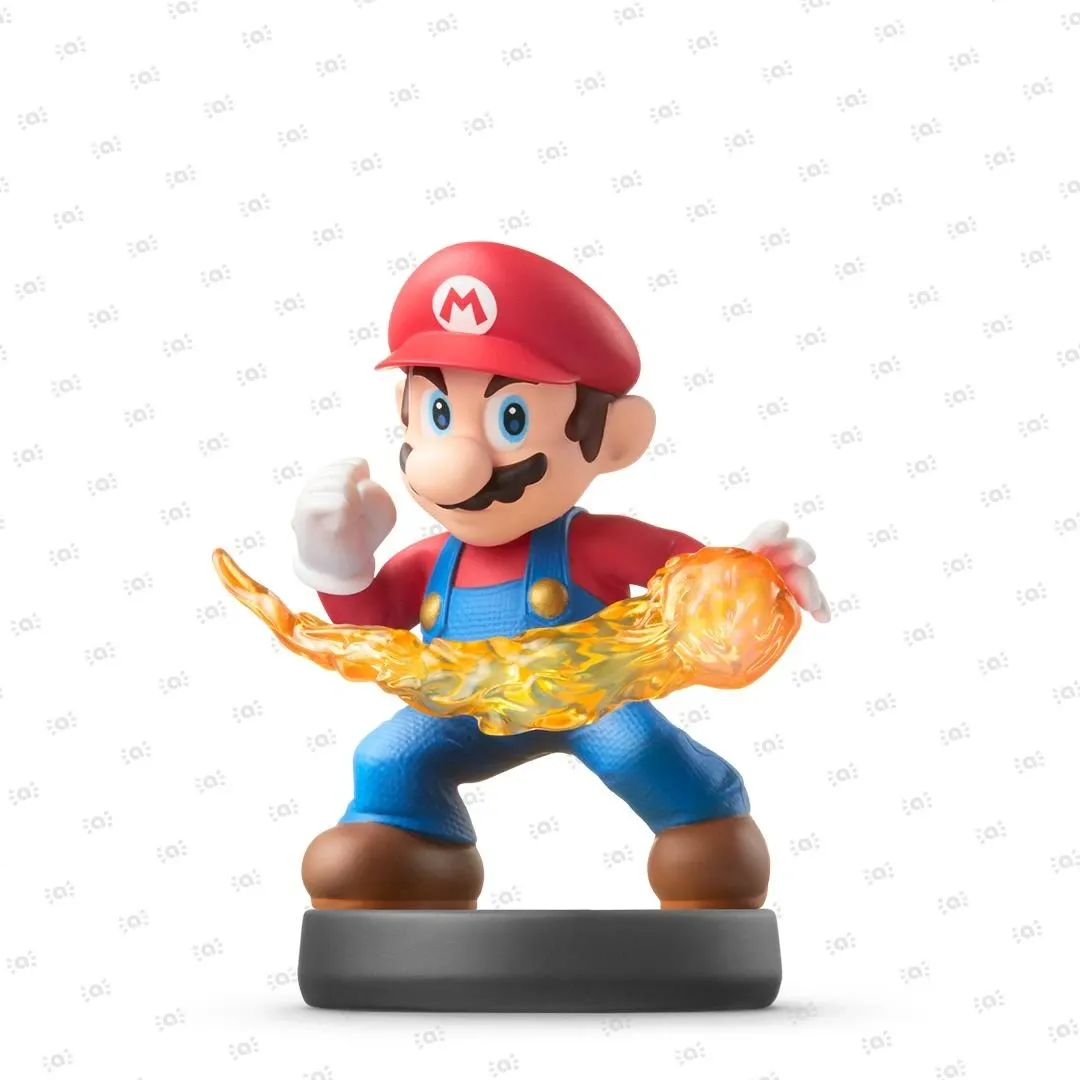 Super Smash Bros. Collection
Super Smash Bros. Collection The Legend of Zelda Collection
The Legend of Zelda Collection Yoshi's Woolly World Collection
Yoshi's Woolly World Collection





